Sposób wpisywania znaków, Ekran wpisywania, Sposób wpisywania znaków -4 – TA Triumph-Adler DC 6140 Instrukcja Obsługi
Strona 163: Ekran wpisywania -4, Sposób wpisywania znaków na
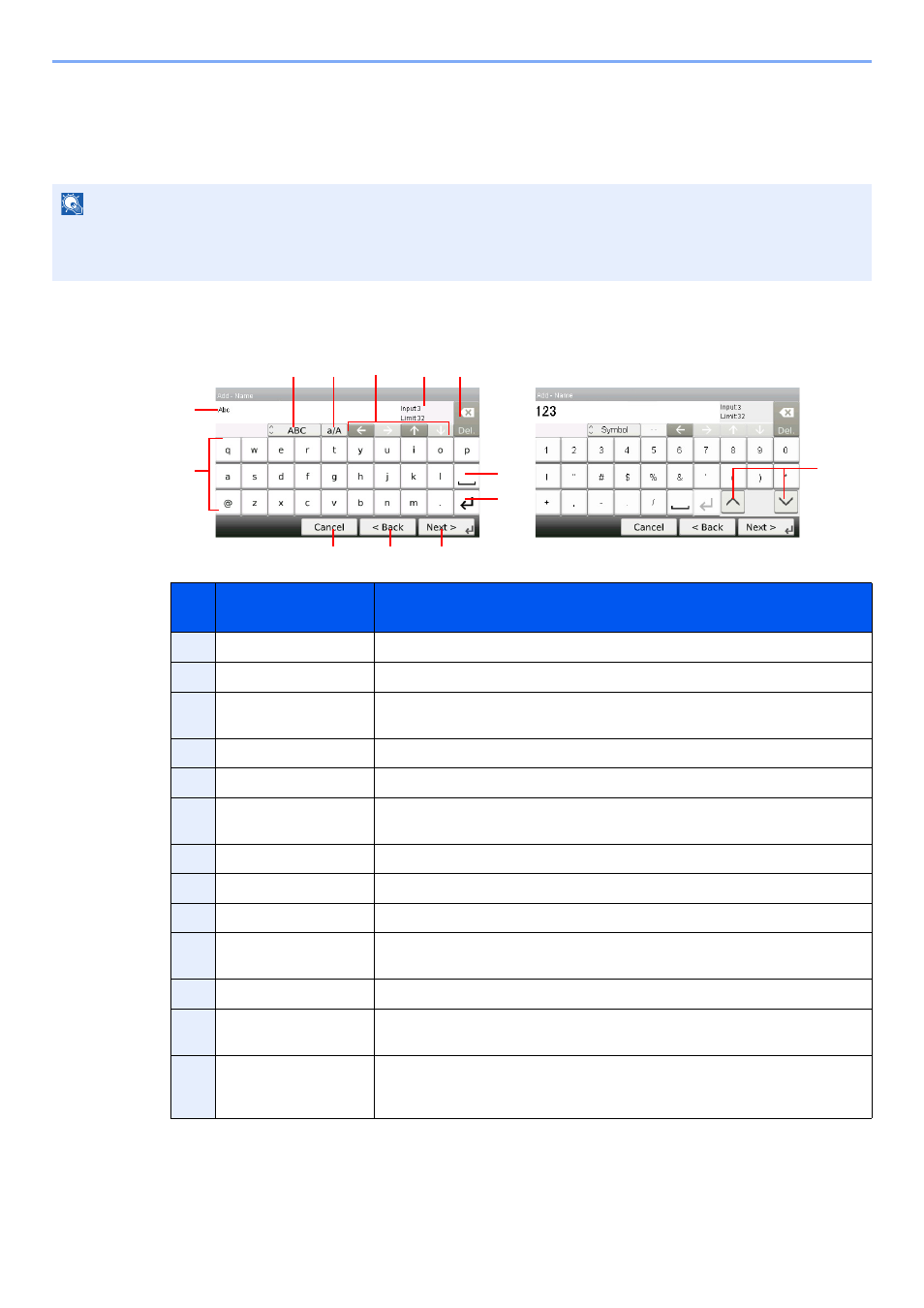
8-4
Dodatek > Sposób wpisywania znaków
Sposób wpisywania znaków
Aby wpisać nazwę, należy użyć klawiatury wyświetlanej na panelu dotykowym, postępując zgodnie z procedurą opisaną
poniżej.
Ekran wpisywania
NOTATKA
Dostępne są układy klawiszy QWERTY, QWERTZ i AZERTY, tak jak w przypadku klawiatury komputera. Naciśnij
klawisz System Menu/Counter, [Ustawienia wspólne], a następnie [Układ klawiatury], aby wybrać odpowiedni układ
klawiszy. Jako przykład użyto układ QWERTY. Można wybrać inny układ, wykonując tę samą procedurę.
Nr
Wyświetlana
wartość/klawisz
Opis
1
Wyświetlacz
Wyświetla wpisywane znaki.
2
Klawiatura
Służy do wpisywania tekstu.
3
[ABC] / [Symbol]
Służy do wybierania wprowadzanych znaków. W celu wprowadzenia symboli
lub cyfr należy wybrać opcję [Symbol].
4
[A/a] / [a/A]
Służy do przełączania pomiędzy wpisywaniem wielkich i małych liter.
5
Klawisze kursora
Służą do przesuwania kursora na wyświetlaczu.
6
Wskaźnik [Input] /
[Limit]
Wyświetla maksymalną liczbę znaków oraz liczbę wprowadzonych znaków.
7
Klawisz Usuń
Służy do kasowania znaku na lewo od kursora.
8
Klawisz Space
Służy do wprowadzania odstępów.
9
Klawisz Enter
Umożliwia wprowadzenie podziału wiersza.
10
[Cancel]
Służy do usuwania wpisanych znaków i powrotu do ekranu widocznego przed
wpisywaniem.
11
[< Back]
Służy do powracania do poprzedniego ekranu.
12
[OK] / [Next >]
Służy do zapisywania wprowadzonych znaków i przechodzenia do
następnego ekranu.
13
[S] [T]
Służy do wpisywania liczby lub symbolu niewyświetlanego na klawiaturze.
Należy nacisnąć klawisz kursora i przewinąć ekran, aby przeglądać inne liczby
i symbole.
1
2
10
12
4
5
7
8
9
6
3
GB0057_E01
11
13
GB0057_E03